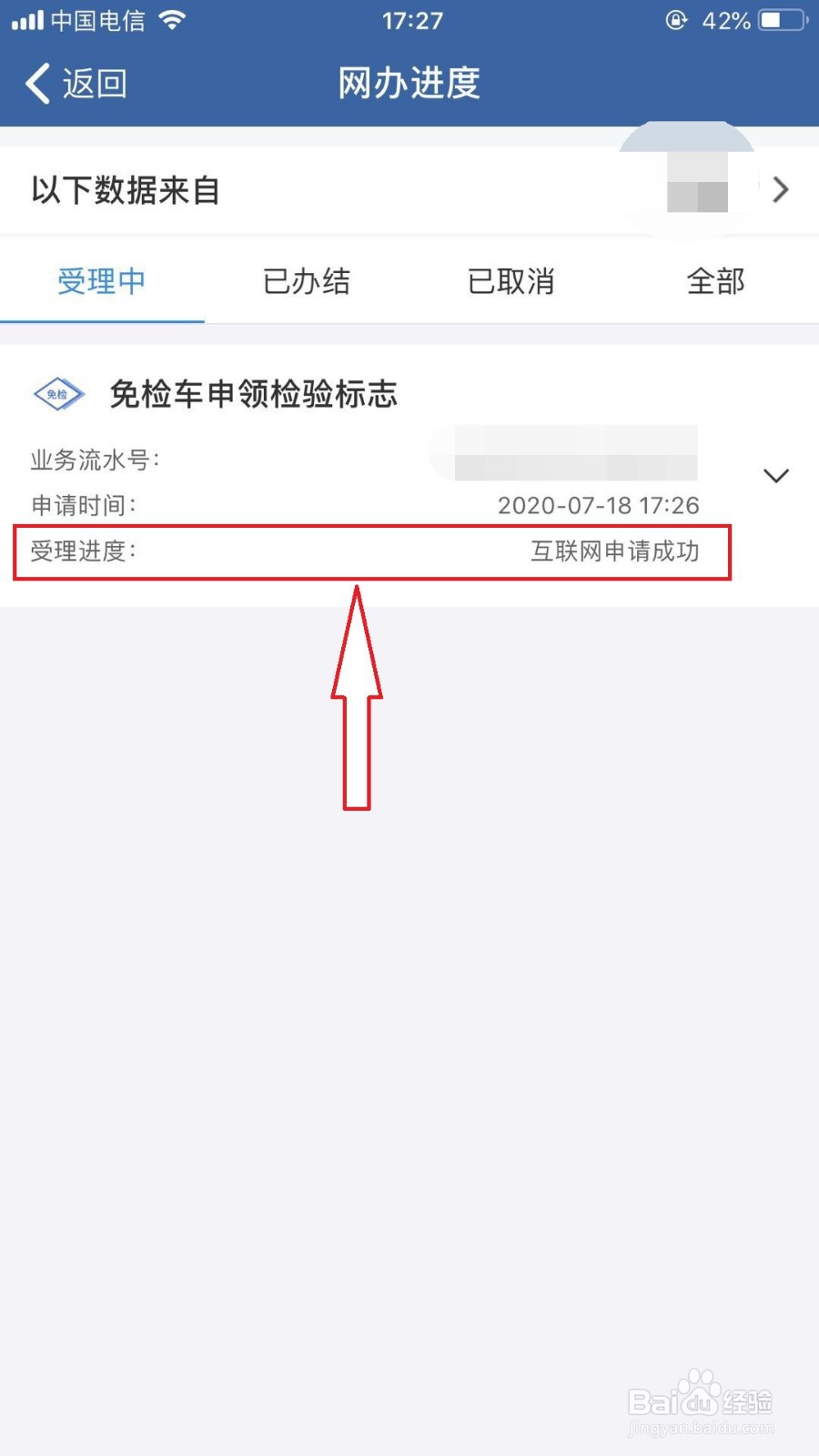1、打开【交管12123】软件。

2、点击【免检车申领检验标志】。
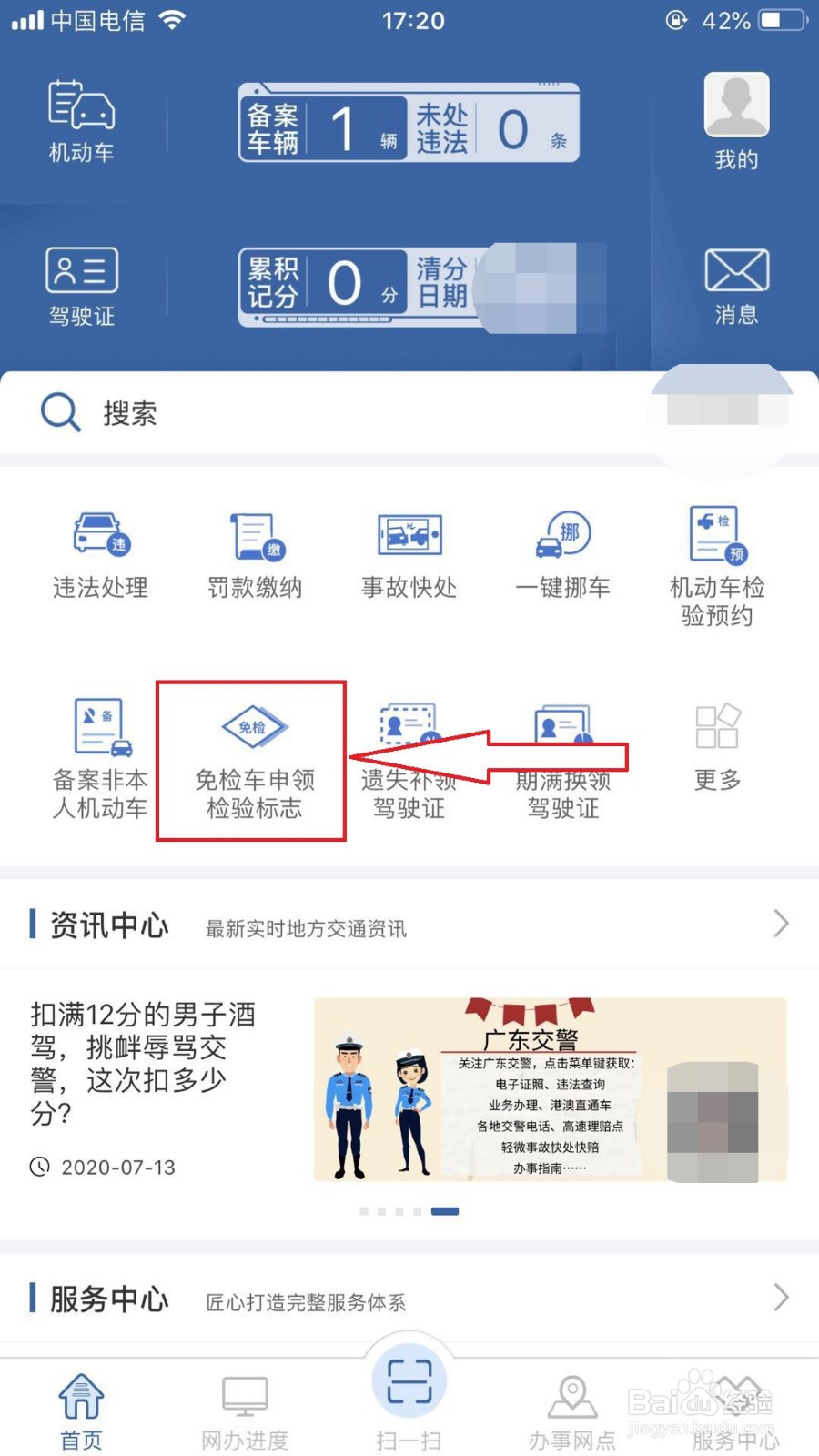
3、点击【待办机动车业务】。
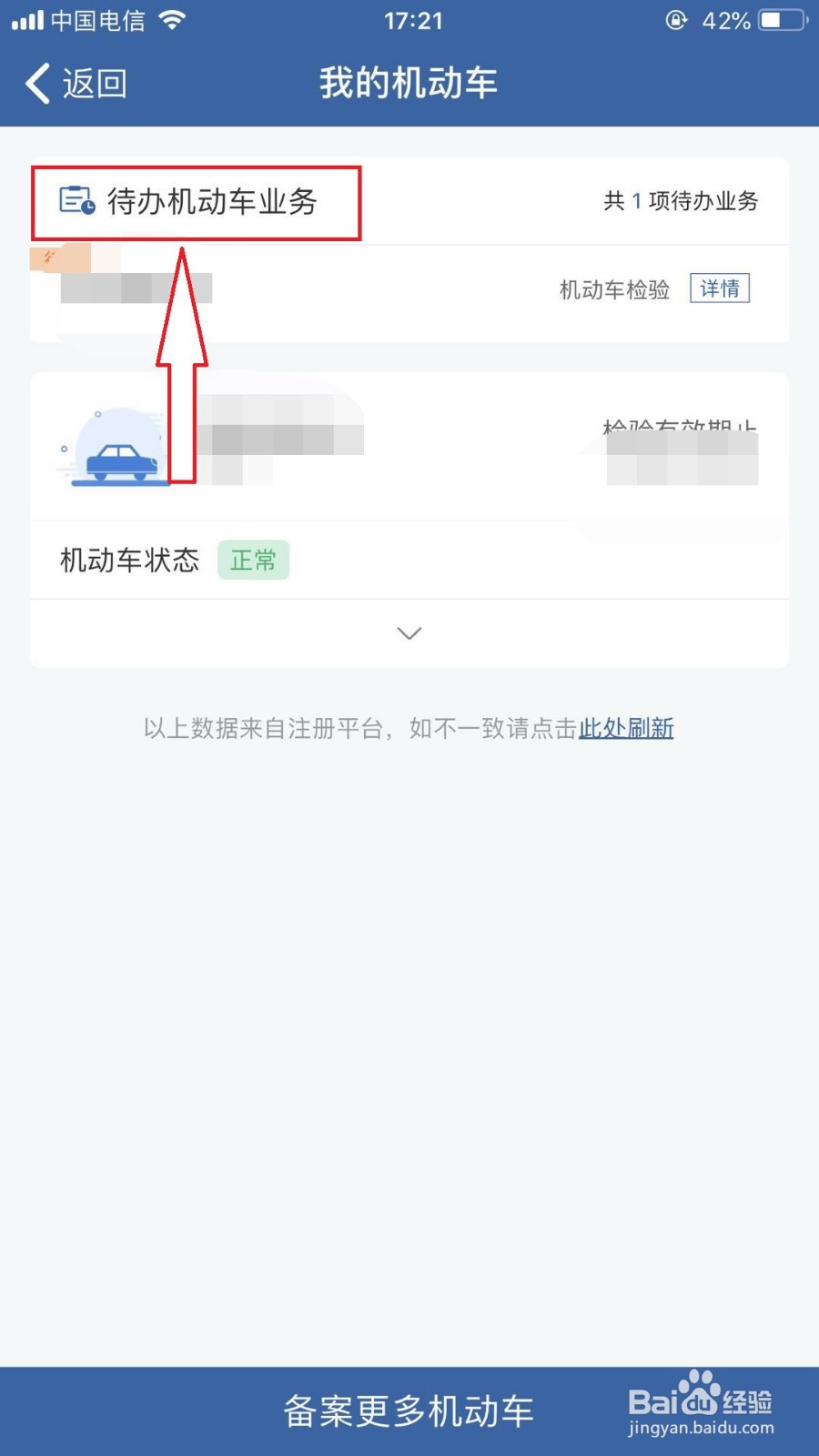
4、此时系统会弹出一个对话框提醒:“你的车辆已经临近检验,请在有效期前3个月到交通管理部门或通过在线申领检验标志。”点击【免检车申领检验标志】。

5、接着系统会继续弹出一个业务须知对话框,阅读相关的业务事宜后,点击【阅读并同意】。
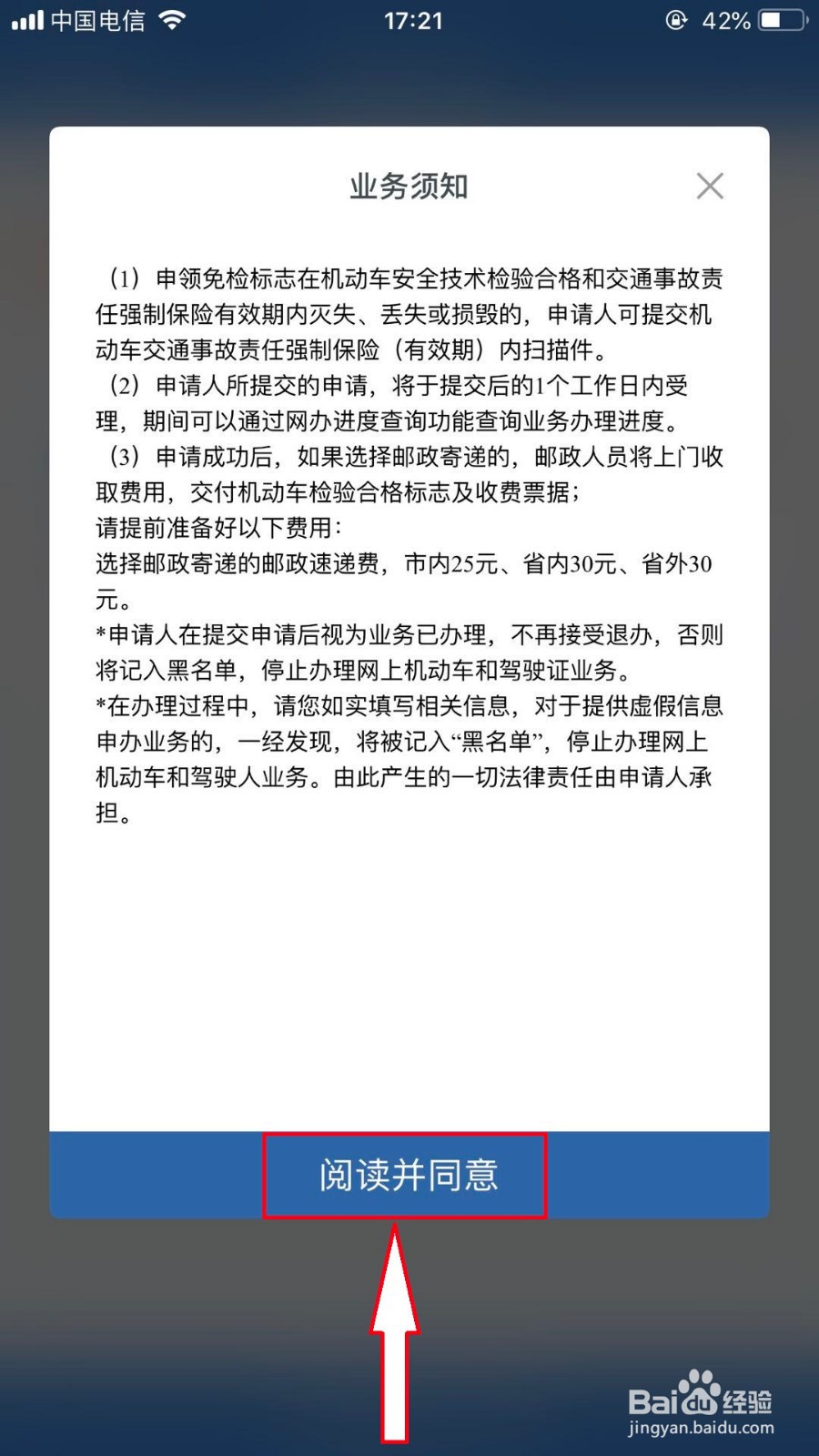
6、系统提醒将会生成电子检验标志凭证,它与纸质检验标志具有同等效应,点击【确定】。

7、上传交强险凭证及车船税照片后,点击【下一步】。
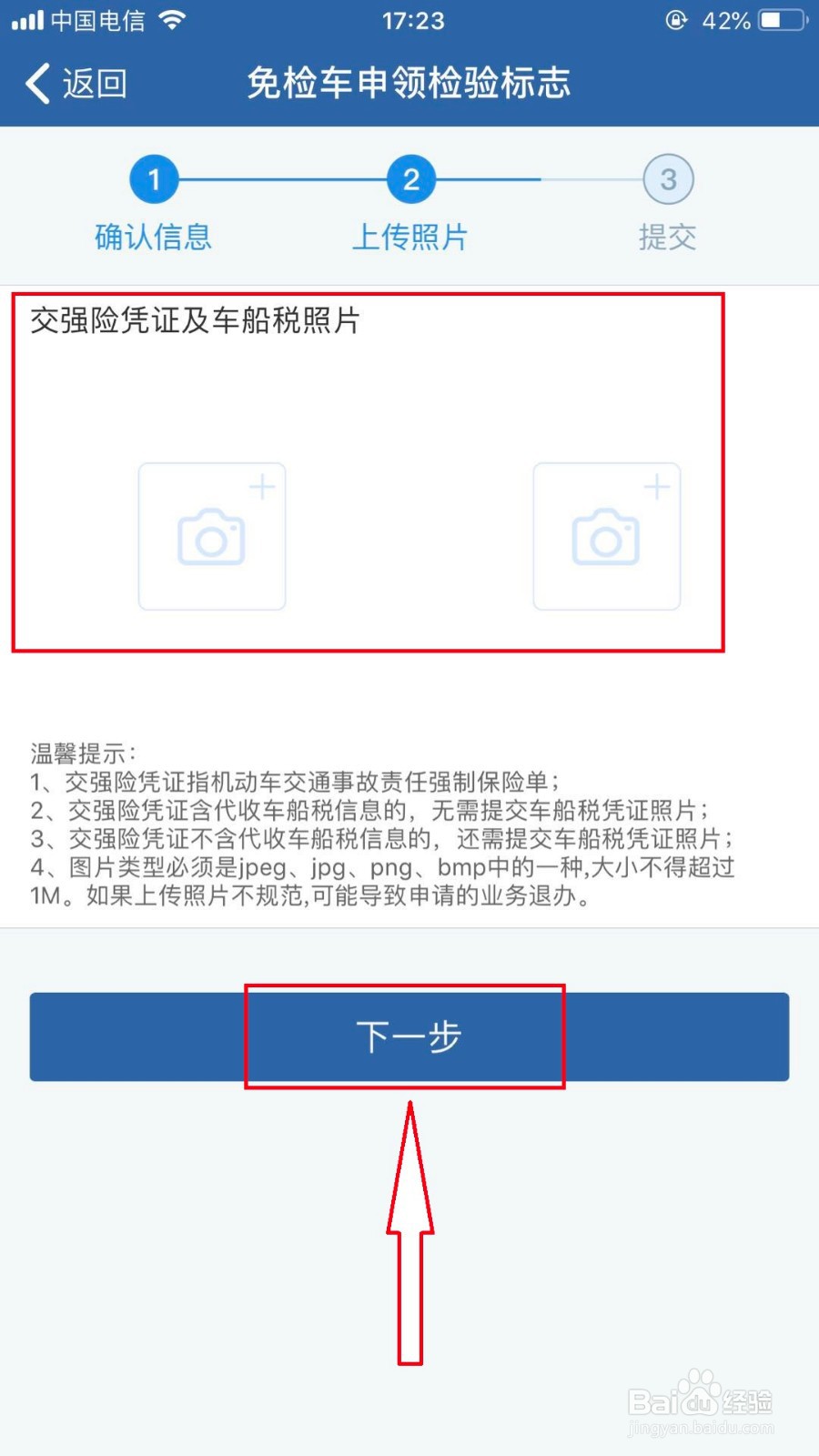
8、输入手机短信接收的验证码后,点击【提交】。
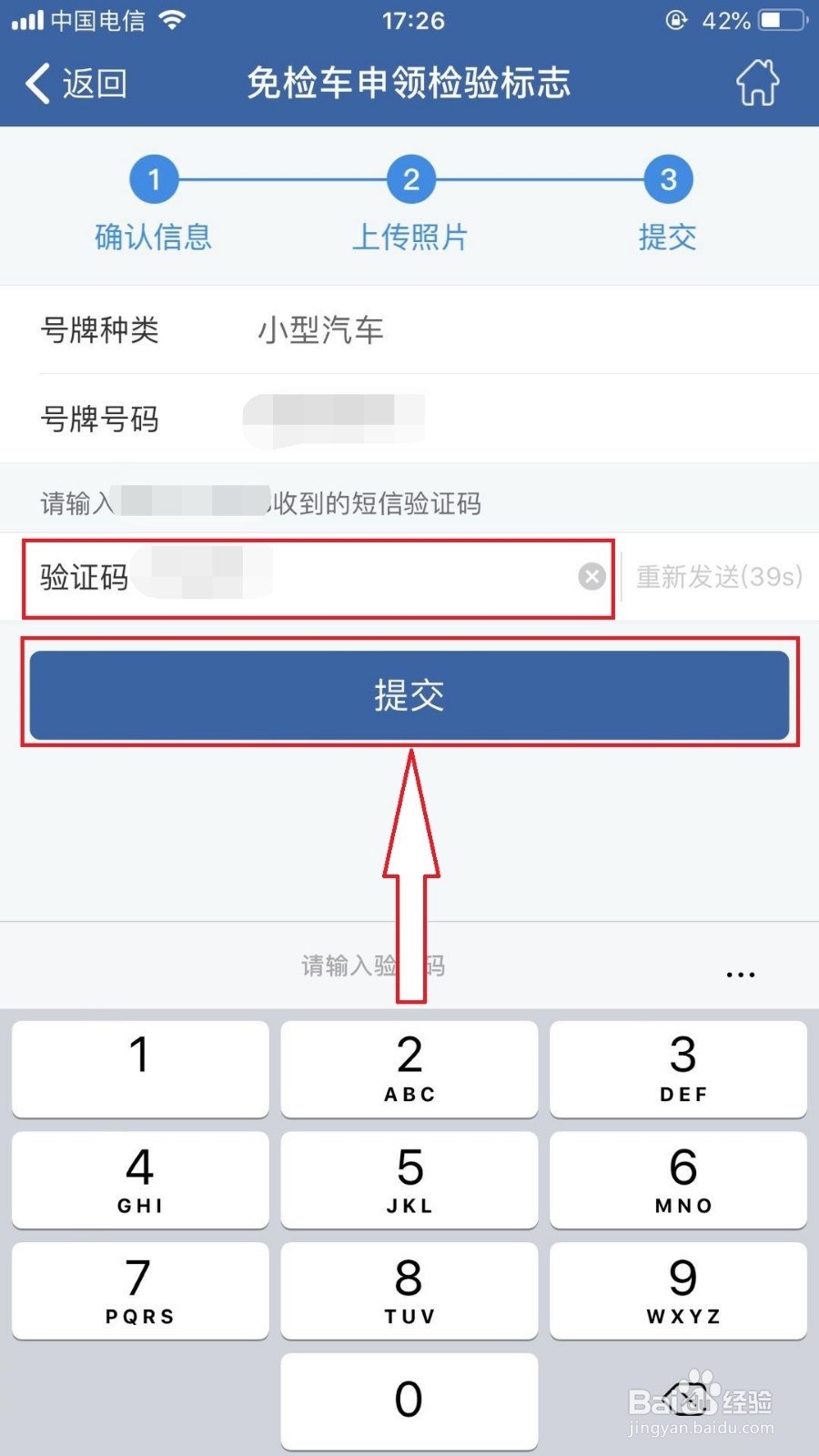
9、系统会显示已提交成功。
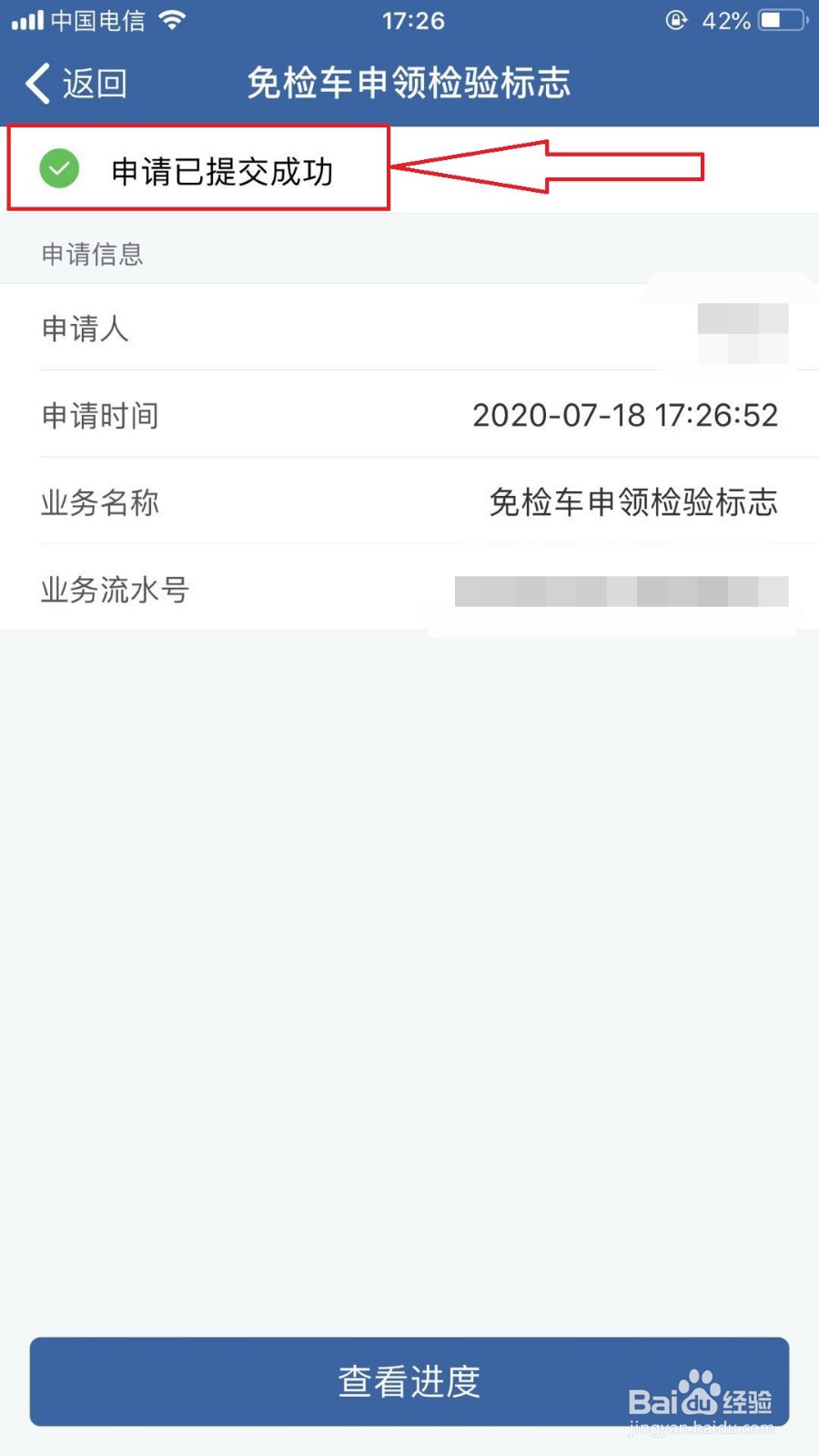
10、返回交管12123软件主界面,点击【网办进度】。
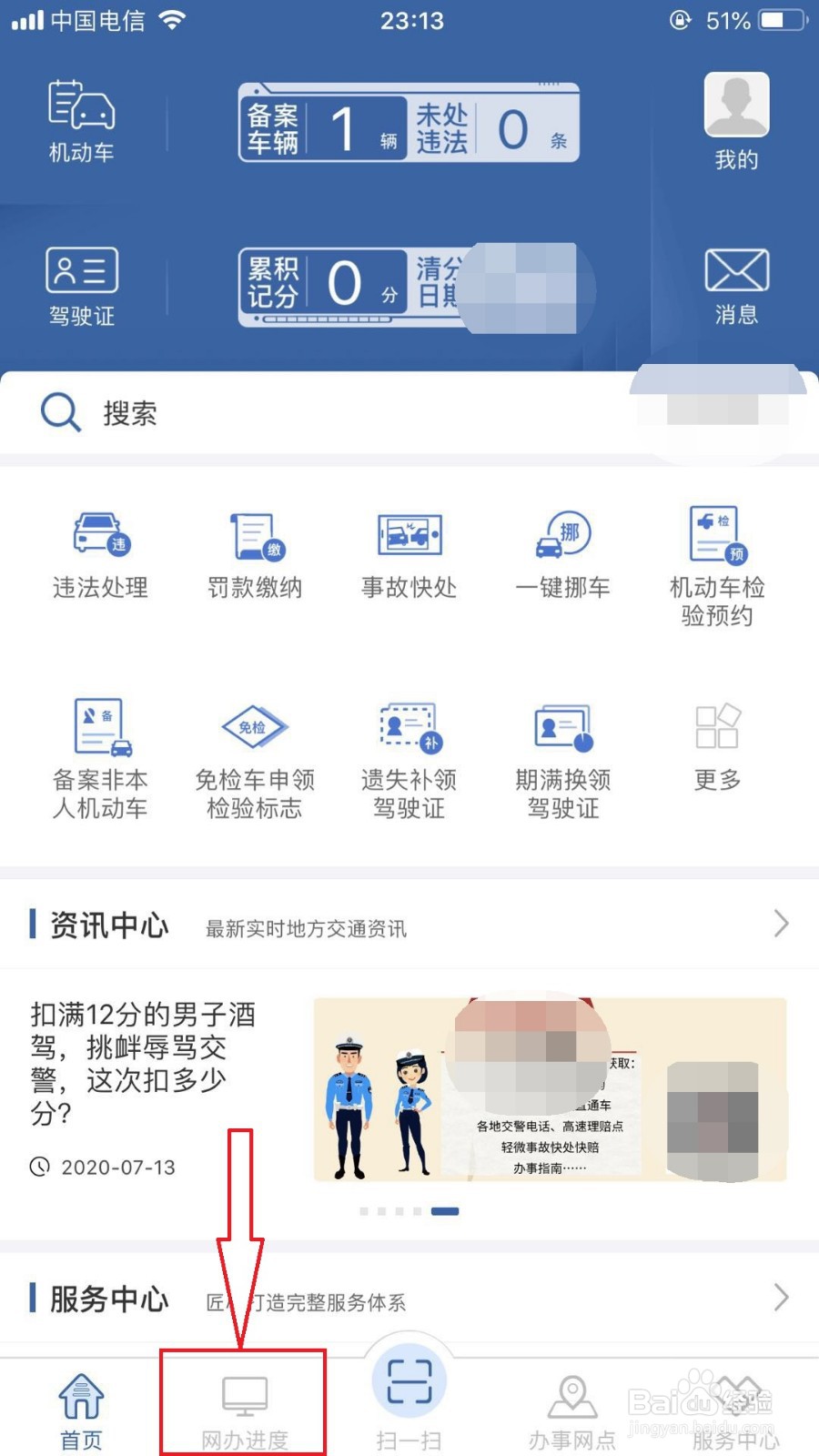
11、可以看到刚刚操作的免检车申领检验标志业务的受理进度为:“互联网申请成功。”系统需要至少一个工作日时间才会审核,请耐心等待。